In der Statistik nehmen wir häufig Stichproben aus einer Grundgesamtheit und verwenden die Daten aus der Stichprobe, um Rückschlüsse auf die Grundgesamtheit zu ziehen.
Eine häufig verwendete Stichprobenmethode ist die …
Sie können die folgende grundlegende Syntax verwenden, um #NV-Werte in Excel entweder durch Nullen oder Leerzeichen zu ersetzen:
##NV durch Null ersetzen
=WENNFEHLER(FORMEL, "0")
#Ersetzen Sie #NV durch Leerzeichen
=WENNFEHLER(FORMEL, "")
Das folgende Beispiel zeigt, wie Sie diese Syntax in der Praxis verwenden, um #NV-Werte aus einem SVERWEIS durch Null oder Leerzeichen zu ersetzen.
Angenommen, wir haben den folgenden Datensatz in Excel:
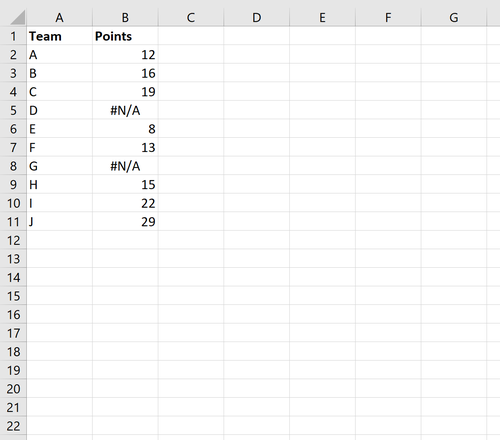
Und nehmen wir an, wir verwenden die SVERWEIS()-Funktion, um Punkte basierend auf dem Teamnamen nachzuschlagen:
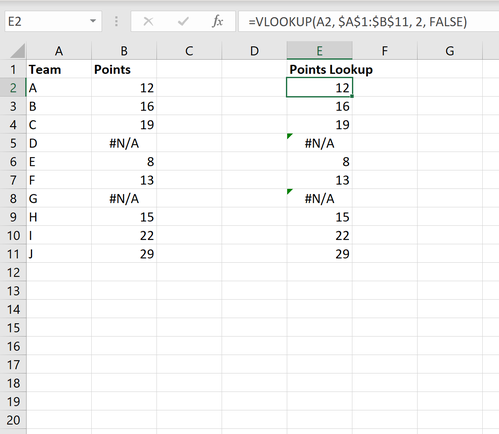
Beachten Sie, dass einige der in SVERWEIS() zurückgegebenen Werte #NV-Werte sind.
Wir können diese Werte in Nullen umwandeln, indem wir die Funktion WENNFEHLER() wie folgt verwenden:
##NV durch Null ersetzen
=WENNFEHLER(SVERWEIS( A2, $A$1:$B$11, 2, FALSCH), "0")
Der folgende Screenshot zeigt, wie Sie diese Funktion in der Praxis verwenden:
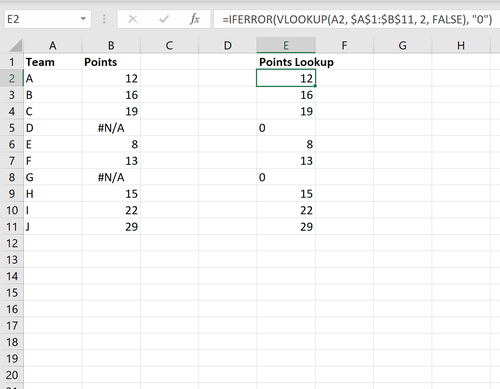
Alternativ können wir die #NV-Werte mit der Funktion WENNFEHLER() wie folgt in Leerzeichen umwandeln:
#Ersetzen Sie #NV durch Leerzeichen
=WENNFEHLER(SVERWEIS( A2, $A$1:$B$11, 2, FALSCH), "")
Der folgende Screenshot zeigt, wie Sie diese Funktion in der Praxis verwenden:
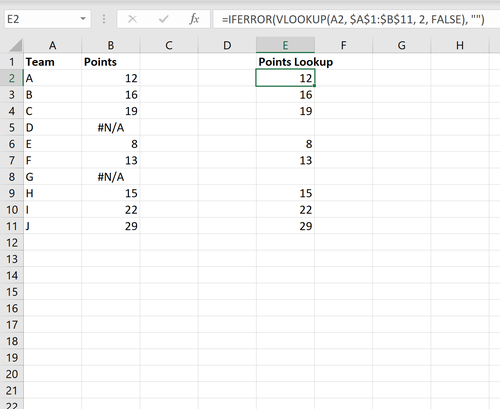
Beachten Sie, dass jeder Wert, der zuvor #NV war, jetzt leer ist.
Mit der Funktion WENNFEHLER() können wir #NV-Werte durch jeden beliebigen Wert ersetzen.
In den vorherigen Beispielen haben wir uns einfach dafür entschieden, #NV-Werte durch Nullen oder Leerzeichen zu ersetzen, da dies die in der Praxis am häufigsten verwendeten Ersatzwerte sind.
Perzentil-WENN-Funktion in Excel - so geht's
Median-WENN-Funktion in Excel - so geht's
In der Statistik nehmen wir häufig Stichproben aus einer Grundgesamtheit und verwenden die Daten aus der Stichprobe, um Rückschlüsse auf die Grundgesamtheit zu ziehen.
Eine häufig verwendete Stichprobenmethode ist die …
Häufig möchten Sie möglicherweise die Anzahl der doppelten Werte in einer Spalte in Excel zählen.
Glücklicherweise ist dies einfach zu bewerkstelligen, und die folgenden Beispiele zeigen, wie es geht.